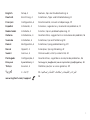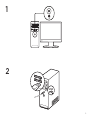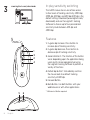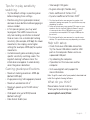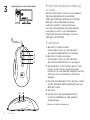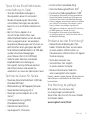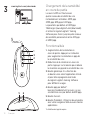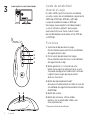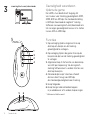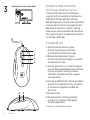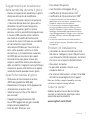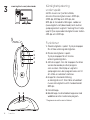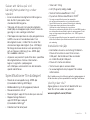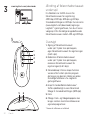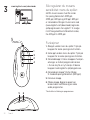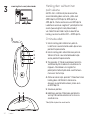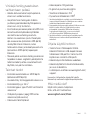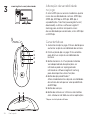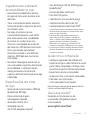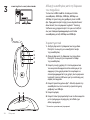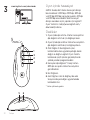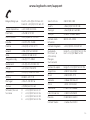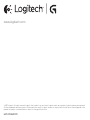Pagina laadt ...
Pagina laadt ...
Pagina laadt ...
Pagina laadt ...
Pagina laadt ...
Pagina laadt ...
Pagina laadt ...
Pagina laadt ...
Pagina laadt ...
Pagina laadt ...
Pagina laadt ...
Pagina laadt ...
Pagina laadt ...

14 Nederlands
Gevoeligheid veranderen
tijdens de game
De G400s-muis biedt direct toegang tot
vier niveaus voor tracking-gevoeligheid: 4000,
2000, 800 en 400 dpi. De standaardinstelling
is 800 dpi. Download de Logitech® Gaming
Software via www.logitech.com/downloads om
tot vier eigen gevoeligheidsniveaus in te stellen
tussen 400 en 4000 dpi.
Functies
1. Dpi-verhoging tijdens de game. Druk op
de knop om de dpi van de tracking-
gevoeligheid te verhogen.
2. Dpi-verlaging tijdens de game. Druk op de
knop om de dpi van de tracking-gevoeligheid
te verlagen.
3. Algemene knop 3. De functie van deze knop
verschilt per toepassing. Via de Logitech
Gaming Software kunt u andere functies aan
de knop toewijzen.
4. Standaard dpi-knop*. Hiermee schakelt
de muis direct terug naar 800 dpi,
de standaardgevoeligheid voor tracking.
5. Knop Volgende.
6. Knop Vorige. Gebruik beide knoppen
in je webbrowser of in andere toepassingen.
* Software-installatie vereist
www.logitech.com/downloads
1
2
3
4
5
6
3

Nederlands 15
Tips voor het veranderen van
de gevoeligheid tijdens de game
• Probeer de standaardinstellingen uit
in oefengames voordat je ze wijzigt.
• Experimenteer eerst met de muisknoppen
waarmee je tijdens de game de dpi
kunt verhogen/verlagen, voordat je
je daadwerkelijk in de strijd werpt.
• Bij games in het ik-perspectief kun je de
G400s-muis misschien beter programmeren
voor twee gevoeligheidsniveaus in
plaast van drie of meer. Gebruik een
tracking-gevoeligheid met een lagere dpi
(zoals 400 dpi) voor langzame bewegingen
zoals sluipen, en een hogere instelling
(zoals 4000 dpi) voor snellere bewegingen.
• Pas elke game aan al naar gelang je
specifieke gevoeligheidsvereisten.
De Logitech Gaming Software slaat
deze gegevens op en past ze automatisch
toe wanneer de game gedetecteerd wordt.
Gaming-specificaties
• Maximale tracking-resolutie: 4000 dpi
(standaard: 800 dpi)
• Beeldverwerking: 5,8 megapixels/seconde
• Maximumversnelling: 25 G
1
• Maximumsnelheid: tot 178–356 cm/seconde
1
• USB-rapportagesnelheid: tot 1000/seconde
(standaardinstelling)
2
• Gegevensindeling: 16 bits/as
• Totaal gewicht: 133 gram
• Bijzonder lichte, flexibele draad van 15 gram
• Statische wrijvingscoëciënt: 0.14
3
• Dynamische wrijvingscoëciënt: 0.09
3
1 De vermelde specificatie is gemeten op gangbare gaming-
muismatten van stof en plastic. Deze specificatie kan
variëren per oppervlak.
2 Een snellere rapportagesnelheid kan op sommige
computers zorgen voor een verhoogd CPU-gebruik.
Gebruik de Logitech Gaming Software om een lagere
rapportagesnelheid op te geven, zoals 500 rapporten
per seconde, als het CPU-gebruik bij 1000 rapporten
per seconden onacceptabel is.
3 De vermelde specificatie is gemeten op een bureaublad
met houtfineer. Deze specificatie kan variëren per oppervlak.
Hulp bij de set-up
• Controleer de USB-kabelaansluiting van
de muis. Sluit de USB-kabel van de muis op
een andere USB-poort van de computer aan.
Controleer of u een geactiveerde USB-poort
gebruikt.
• Start de computer opnieuw op.
• Test de muis indien mogelijk op een
andere computer.
• Bezoek www.logitech.com/support
voor meer informatie.
N.B. Download en installeer de Logitech Gaming
Software om je product optimaal te kunnen benutten.
Wat denkt u?
Neem even de tijd om ons uw mening
te geven. Hartelijk dank voor de aanschaf
van ons product.
www.logitech.com/ithink
Pagina laadt ...
Pagina laadt ...
Pagina laadt ...
Pagina laadt ...
Pagina laadt ...
Pagina laadt ...
Pagina laadt ...
Pagina laadt ...
Pagina laadt ...
Pagina laadt ...
Pagina laadt ...
Pagina laadt ...
Pagina laadt ...
Pagina laadt ...
Pagina laadt ...
Pagina laadt ...
Pagina laadt ...
Pagina laadt ...
Pagina laadt ...
Pagina laadt ...
Pagina laadt ...
Documenttranscriptie
3 www.logitech.com/downloads Gevoeligheid veranderen tijdens de game De G400s-muis biedt direct toegang tot vier niveaus voor tracking-gevoeligheid: 4000, 2000, 800 en 400 dpi. De standaardinstelling is 800 dpi. Download de Logitech® Gaming Software via www.logitech.com/downloads om tot vier eigen gevoeligheidsniveaus in te stellen tussen 400 en 4000 dpi. Functies 1 3 2 4 5 14 Nederlands 6 1. Dpi-verhoging tijdens de game. Druk op de knop om de dpi van de trackinggevoeligheid te verhogen. 2. Dpi-verlaging tijdens de game. Druk op de knop om de dpi van de tracking-gevoeligheid te verlagen. 3. Algemene knop 3. De functie van deze knop verschilt per toepassing. Via de Logitech Gaming Software kunt u andere functies aan de knop toewijzen. 4. Standaard dpi-knop*. Hiermee schakelt de muis direct terug naar 800 dpi, de standaardgevoeligheid voor tracking. 5. Knop Volgende. 6. Knop Vorige. Gebruik beide knoppen in je webbrowser of in andere toepassingen. * Software-installatie vereist Tips voor het veranderen van de gevoeligheid tijdens de game • Probeer de standaardinstellingen uit in oefengames voordat je ze wijzigt. • Experimenteer eerst met de muisknoppen waarmee je tijdens de game de dpi kunt verhogen/verlagen, voordat je je daadwerkelijk in de strijd werpt. • Bij games in het ik-perspectief kun je de G400s-muis misschien beter programmeren voor twee gevoeligheidsniveaus in plaast van drie of meer. Gebruik een tracking-gevoeligheid met een lagere dpi (zoals 400 dpi) voor langzame bewegingen zoals sluipen, en een hogere instelling (zoals 4000 dpi) voor snellere bewegingen. • Pas elke game aan al naar gelang je specifieke gevoeligheidsvereisten. De Logitech Gaming Software slaat deze gegevens op en past ze automatisch toe wanneer de game gedetecteerd wordt. Gaming-specificaties • Maximale tracking-resolutie: 4000 dpi (standaard: 800 dpi) • Beeldverwerking: 5,8 megapixels/seconde • Maximumversnelling: 25 G1 • Maximumsnelheid: tot 178–356 cm/seconde1 • USB-rapportagesnelheid: tot 1000/seconde (standaardinstelling)2 • Gegevensindeling: 16 bits/as • • • • Totaal gewicht: 133 gram Bijzonder lichte, flexibele draad van 15 gram Statische wrijvingscoëfficiënt: 0.143 Dynamische wrijvingscoëfficiënt: 0.093 1 De vermelde specificatie is gemeten op gangbare gamingmuismatten van stof en plastic. Deze specificatie kan variëren per oppervlak. 2 Een snellere rapportagesnelheid kan op sommige computers zorgen voor een verhoogd CPU-gebruik. Gebruik de Logitech Gaming Software om een lagere rapportagesnelheid op te geven, zoals 500 rapporten per seconde, als het CPU-gebruik bij 1000 rapporten per seconden onacceptabel is. 3 De vermelde specificatie is gemeten op een bureaublad met houtfineer. Deze specificatie kan variëren per oppervlak. Hulp bij de set-up • Controleer de USB-kabelaansluiting van de muis. Sluit de USB-kabel van de muis op een andere USB-poort van de computer aan. Controleer of u een geactiveerde USB-poort gebruikt. • Start de computer opnieuw op. • Test de muis indien mogelijk op een andere computer. • Bezoek www.logitech.com/support voor meer informatie. N.B. Download en installeer de Logitech Gaming Software om je product optimaal te kunnen benutten. Wat denkt u? Neem even de tijd om ons uw mening te geven. Hartelijk dank voor de aanschaf van ons product. www.logitech.com/ithink Nederlands 15-
 1
1
-
 2
2
-
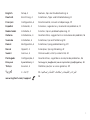 3
3
-
 4
4
-
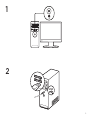 5
5
-
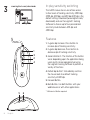 6
6
-
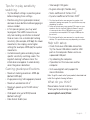 7
7
-
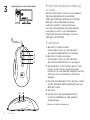 8
8
-
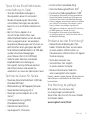 9
9
-
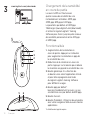 10
10
-
 11
11
-
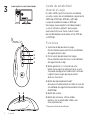 12
12
-
 13
13
-
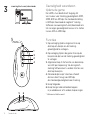 14
14
-
 15
15
-
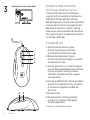 16
16
-
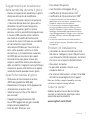 17
17
-
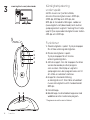 18
18
-
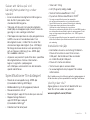 19
19
-
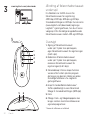 20
20
-
 21
21
-
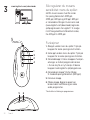 22
22
-
 23
23
-
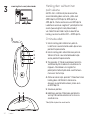 24
24
-
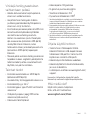 25
25
-
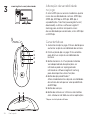 26
26
-
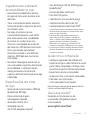 27
27
-
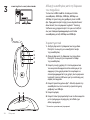 28
28
-
 29
29
-
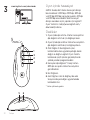 30
30
-
 31
31
-
 32
32
-
 33
33
-
 34
34
-
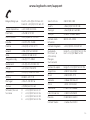 35
35
-
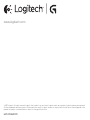 36
36
in andere talen
- English: Logitech G400S Installation guide
- italiano: Logitech G400S Guida d'installazione
- français: Logitech G400S Guide d'installation
- español: Logitech G400S Guía de instalación
- Deutsch: Logitech G400S Installationsanleitung
- português: Logitech G400S Guia de instalação
- dansk: Logitech G400S Installationsvejledning
- suomi: Logitech G400S Asennusohje
- svenska: Logitech G400S Installationsguide
- Türkçe: Logitech G400S Yükleme Rehberi
Gerelateerde artikelen
-
Logitech G502 Proteus Core Handleiding
-
Logitech G302 Handleiding
-
Logitech 910-002864 Handleiding
-
Logitech M115 Handleiding
-
Logitech BCC950 ConferenceCam Handleiding
-
Logitech Gaming G300 Handleiding
-
Logitech G700s Installatie gids
-
Logitech 1100R Handleiding
-
Logitech G710 MECHANICAL GAMING KEYBOARDG710 S MECHANICAL GAMING KEYBOARD de handleiding
-
Logitech WIRELESS GAMEPAD F710 de handleiding